如何用Revit高效设计建筑:新手指南与实用技巧大全
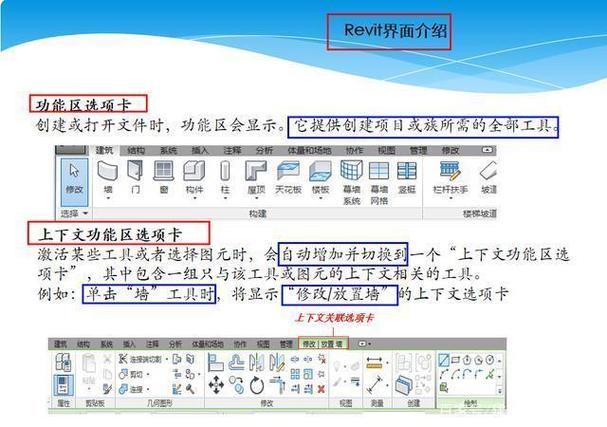
Revit是由Autodesk开发的建筑信息建模(BIM)软件,广泛应用于建筑、结构、机电和土木工程的设计和施工。作为一款集成了设计、建模、文档生成与分析功能的工具,Revit深受建筑设计师和工程师的喜爱。在本文中,我们将详细探讨如何使用Revit进行高效的建筑设计,特别是为新手提供一些实用的技巧和指南,帮助他们更好地理解和运用这一强大的软件。
### 第一部分:Revit的基本概念与操作界面
#### 1.1 什么是Revit?
Revit是一个基于BIM(建筑信息建模)的软件,它不仅仅是一个三维建模工具,更是一个集成了设计、分析、文档生成、协作等多功能的设计平台。与传统的CAD软件不同,Revit通过一个智能化的参数化模型来驱动设计,所有设计元素之间都相互连接,任何修改都会自动更新相关部分,大大提高了设计效率。
#### 1.2 Revit的操作界面
Revit的操作界面设计简洁而直观,对于初学者来说,了解界面的布局和基本功能是使用Revit的第一步。主要界面包括:
- **菜单栏(Ribbon)**:这是Revit最主要的功能区域,所有的命令都在这里找到。菜单项根据不同的任务而有所变化,例如“建筑”标签、"结构"标签、"MEP"标签等。
- **项目浏览器(Project Browser)**:显示当前项目的所有视图、族和图纸,可以帮助快速浏览项目的不同部分。
- **属性栏(Properties)**:用于显示和修改当前选中元素的属性,是操作对象的重要工具。
- **绘图区域(Drawing Area)**:这是工作区域,用户可以在这里进行设计操作。
- **视图控制栏(View Control Bar)**:控制当前视图的显示方式,帮助用户更好地观察模型。
#### 1.3 常用视图
Revit支持多种视图模式,包括平面图、立面图、剖面图、三维视图等,每种视图都有其特定的功能。对于建筑设计,常用的视图包括:
- **平面图**:展示建筑平面布局,包括墙体、门窗、家具等布置。
- **立面图**:展示建筑的外立面形态,便于检查建筑外观。
- **剖面图**:展示建筑的纵向剖面,能够清晰看到建筑的高度、层次结构。
- **三维视图**:展示整个建筑模型的三维效果,便于直观理解设计。
### 第二部分:Revit中的建筑设计流程
#### 2.1 创建项目
在Revit中开始建筑设计时,首先需要创建一个新项目。在创建项目时,用户可以选择不同的模板,如“建筑模板”、“结构模板”或“MEP模板”,这些模板已经为不同领域的设计提供了必要的设置。
创建项目后,Revit会自动打开一个新的工作文件,在这里进行建筑设计和建模。
#### 2.2 构建建筑模型
建筑模型的构建是Revit设计流程的核心,通常包括以下几个步骤:
1. **设置项目单位和坐标**:在开始设计之前,需要设置项目的单位和坐标系统。Revit提供了多种单位制,如英制或公制单位,确保设计与实际施工符合要求。
2. **绘制墙体**:墙体是建筑设计中的基本元素。在Revit中,墙体是由参数化元素构成的,用户可以通过“墙体”工具绘制各种类型的墙,如外墙、内墙、隔墙等。
3. **添加门窗**:在墙体上放置门窗时,可以选择不同的类型和样式。Revit支持自定义族(family),也可以使用软件自带的常用门窗族。
4. **添加楼板和屋顶**:楼板和屋顶是建筑设计的重要部分,Revit提供了多个工具来创建不同形式的楼板和屋顶,并能够自动生成结构分析模型。
5. **构建结构和机电系统**:在建筑模型完成后,还可以添加结构元素,如梁、柱、基础等。Revit也支持机电系统的设计,可以在模型中添加空调、供水、排水等设施。
#### 2.3 生成视图与图纸
在Revit中,视图和图纸是设计交流的重要工具。通过Revit,用户可以轻松地生成不同视角的建筑图纸,并将其打印输出。Revit的“视图”功能可以帮助设计师快速创建各种图纸,包括平面图、立面图、剖面图和三维视图。每个视图都可以根据需要进行修改,方便设计师进行多次调整。
#### 2.4 设计优化与协调
Revit的强大之处在于它能够帮助设计师实时进行设计优化和协调。例如,建筑、结构和机电系统的设计可以通过Revit进行实时协作,确保不同系统之间不会发生冲突。此外,Revit的分析功能可以帮助设计师进行能效分析、结构负荷分析等,进一步优化建筑设计。
### 第三部分:Revit的实用技巧与进阶功能
#### 3.1 使用快捷键提高效率
在Revit中,掌握常用的快捷键可以大大提高操作效率。以下是一些常用的Revit快捷键:
- **WT**:平移工作区域
- **ZR**:缩放视图
- **DL**:绘制墙体
- **DI**:测量距离
- **CC**:复制元素
- **MV**:移动元素
通过练习并熟练掌握这些快捷键,能够节省大量的操作时间。
#### 3.2 自定义族(Family)
Revit允许用户创建和修改族(Family),族是Revit中的基础构建单元,类似于CAD中的块。通过自定义族,用户可以根据项目的需要创建特定的建筑元素,如独特的门窗、灯具、家具等。自定义族有助于提升设计的独特性和精准度。
#### 3.3 版本控制与工作共享
在团队合作中,Revit的版本控制和工作共享功能非常重要。Revit允许多名设计师同时在同一个项目中工作,并能够实时更新和同步项目进展。这对于大型项目尤其重要,因为它能够避免设计冲突,并提高团队协作效率。
#### 3.4 使用Revit的分析工具
Revit内置了多种分析工具,可以帮助设计师进行能效分析、结构负荷分析等。例如,使用Revit的太阳路径分析工具,可以帮助设计师分析建筑物的日照情况,进而优化建筑的采光设计。此外,Revit还支持与第三方分析软件的接口,如与EnergyPlus进行能效分析的集成。
### 第四部分:Revit设计中的常见问题与解决方案
#### 4.1 模型文件过大,影响性能
在Revit设计过程中,随着项目规模的扩大,模型文件会逐渐增大,可能会导致软件运行缓慢。为了解决这个问题,用户可以:
- 优化模型的细节,避免过多的无关信息。
- 使用Revit的工作共享功能,将模型拆分成多个小的文件。
- 定期清理模型文件,删除不需要的元素。
#### 4.2 图纸显示不完全
有时候,Revit的图纸输出可能会显示不完全,可能是由于视图范围设置不当或图纸比例设置不合适。用户可以检查视图范围设置、图纸布局和比例,确保一切设置正确。
#### 4.3 族加载与编辑问题
有时,在Revit中加载族时可能出现问题,导致族无法正常显示。此时,用户可以检查族文件的格式,或者重新加载族文件。如果需要修改族的参数,可以通过“族编辑器”来完成。
### 第五部分:结语

Revit作为一款强大的建筑设计软件,具有极高的灵活性和强大的功能。对于新手来说,熟悉Revit的基本操作和设计流程是掌握这一软件的基础,而通过不断积累经验和技巧,用户可以更加高效地完成建筑设计。无论是通过快捷键提升效率,还是使用分析工具进行设计优化,Revit都能为建筑设计师提供强大的支持。希望本文所述的技巧和流程能够帮助新手更好地掌握Revit,迈向建筑设计的专业化道路。
BIM技术是未来的趋势,学习、了解掌握更多BIM前言技术是大势所趋,欢迎更多BIMer加入BIM中文网大家庭(http://www.wanbim.com),一起共同探讨学习BIM技术,了解BIM应用!
相关培训